Bạn có muốn thêm đăng ký email vào blog WordPress của mình không? Gần đây, một trong những người dùng của chúng tôi hỏi chúng tôi cách tốt nhất để đăng ký bằng email là gì trong WordPress? Trong bài này, chúng tôi sẽ chỉ cho bạn cách thêm các đăng ký email vào blog WordPress của bạn và bắt đầu xây dựng danh sách email của bạn.
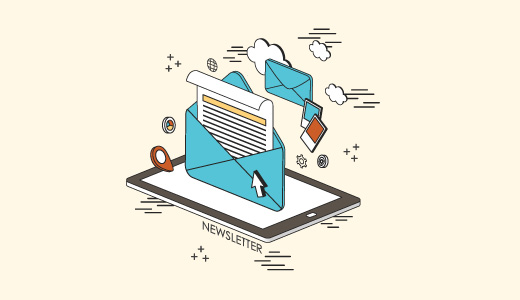
Tại sao Bạn nên Thêm Đăng ký qua Lựa chọn Email vào trang web của bạn?
Mặc dù phương tiện truyền thông xã hội là một cách tuyệt vời để tương tác với độc giả của bạn, email là cách truyền thông tin cậy và trực tiếp nhất. Bằng cách cung cấp đăng ký email trên blog của mình, bạn có thể xây dựng một luồng khách truy cập thường xuyên cho trang web của bạn.
Đăng ký email cũng cung cấp cho người dùng của bạn một cách khác để tiêu thụ nội dung của bạn như một số folks có thể không được trên phương tiện truyền thông xã hội.
Người mới bắt đầu thường nghĩ rằng việc thêm đăng ký qua email là một số quy trình phức tạp. Điều đó hoàn toàn không đúng.
WordPress RSS để thiết lập thuê bao email là khá thẳng về phía trước, và nó sẽ đưa bạn ít hơn 30 phút. Một khi bạn thiết lập nó, độc giả của bạn sẽ tự động nhận được email hàng ngày hoặc hàng tuần chứa nội dung mới của bạn.
Bây giờ kể từ khi có nhiều dịch vụ và plugin cho phép bạn thiết lập đăng ký email trong WordPress, chúng tôi sẽ chỉ bao gồm 3 plugin và dịch vụ đăng ký email hàng đầu.
MailChimp RSS to Email
MailChimp là một trong những nhà cung cấp dịch vụ tiếp thị qua email phổ biến nhất. Đây là một dịch vụ trả tiền, nhưng họ cung cấp một lựa chọn miễn phí cho những người có ít hơn 2000 thuê bao.
Vì lợi ích của bài báo này, chúng tôi giả định bạn đã đăng ký MailChimp và tạo danh sách email đầu tiên của bạn. Bước tiếp theo là thiết lập chiến dịch RSS to Email.
Đơn giản chỉ cần truy cập Chiến dịch »Tạo chiến dịch để tạo một chiến dịch mới.
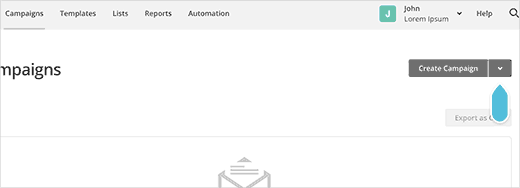
MailChimp sẽ hiển thị cho bạn các loại chiến dịch khác nhau mà bạn có thể tạo. Bạn cần nhấp vào tùy chọn Chiến dịch RSS Driven.
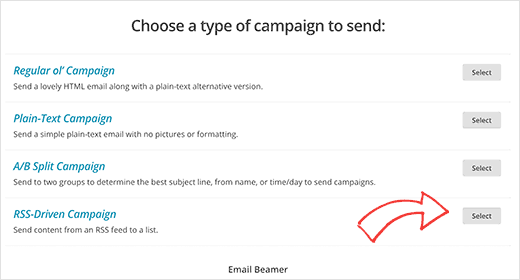
Thao tác này sẽ đưa bạn đến trang cài đặt chiến dịch nơi bạn cần cung cấp liên kết nguồn cấp dữ liệu RSS của trang web WordPress của bạn. URL nguồn cấp dữ liệu của bạn là yoursite.com/feed/
Bạn cũng cần phải chọn thời gian và tần suất email. Bạn có thể chọn gửi email hàng ngày, hàng tuần hoặc hàng tháng.
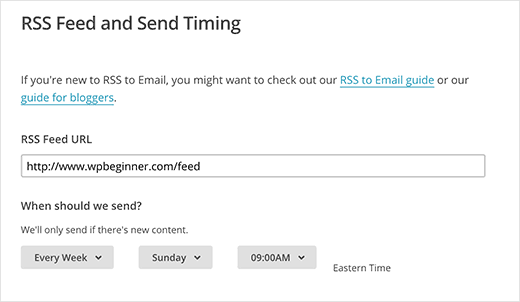
Trên trang tiếp theo, bạn sẽ phải cung cấp thông tin chiến dịch. Bạn sẽ nhận thấy rằng MailChimp đã điền đầy đủ các lĩnh vực trên trang. Các cài đặt này sẽ hoạt động cho hầu hết các blog, nhưng bạn có thể thay đổi chúng nếu cần.
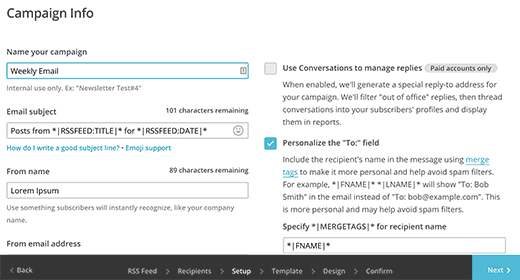
Bây giờ bạn cần nhấp vào nút tiếp theo để chọn mẫu cho email của bạn. MailChimp cho phép bạn tuỳ chỉnh mẫu bằng cách thêm biểu trưng, đường nét và các yếu tố khác mà bạn có thể muốn thêm.
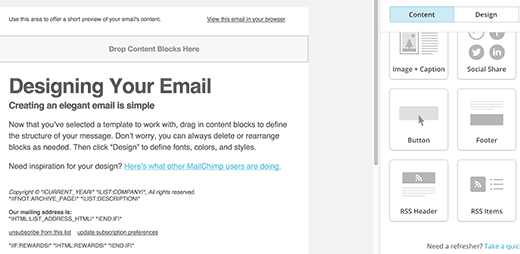
Khi bạn đã hoàn tất việc tuỳ chỉnh, hãy nhấp vào nút tiếp theo và sau đó nhấp vào Lưu và Thoát.
Đó là tất cả, bạn đã thành công tạo WordPress RSS của bạn để gửi thư điện tử bằng cách sử dụng MailChimp.
Để thêm mẫu đăng ký email vào trang web của bạn, chỉ cần truy cập trang Danh sách trên tài khoản MailChimp của bạn và nhấp vào biểu tượng mũi tên xuống bên cạnh danh sách email của bạn. Sau đó chọn các mẫu đăng ký từ trình đơn.
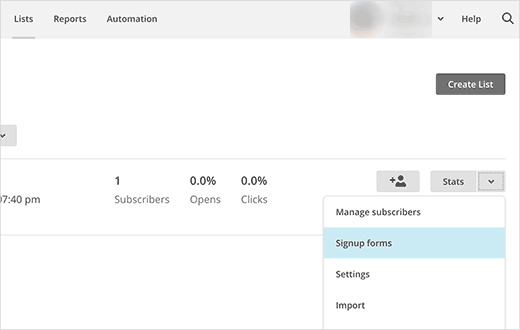
MailChimp sẽ hỏi bạn, bạn muốn tạo mẫu đăng ký nào. Chọn Mẫu được nhúng.
Trên màn hình tiếp theo, bạn có thể tùy chỉnh biểu mẫu đăng ký email của mình và tạo mã nhúng. Sau đó, bạn có thể sao chép và dán mã này vào tiện ích văn bản trên trang web WordPress của mình.
địa điểm
Aweber RSS to Email
Aweber là một nhà cung cấp dịch vụ tiếp thị email phổ biến. Đó là một dịch vụ trả tiền, nhưng họ cung cấp một dùng thử miễn phí 30 ngày. Rất nhiều blog và nhà tiếp thị internet thích sử dụng Aweber.
Nếu bạn chỉ tham gia Aweber, thì bạn sẽ được hướng dẫn tạo danh sách email đầu tiên của bạn khi bạn đăng nhập lần đầu tiên.
Một khi bạn đã đăng nhập vào bảng điều khiển Aweber của mình, chỉ cần ghé thăm Bài viết »Blog Broadcasts .
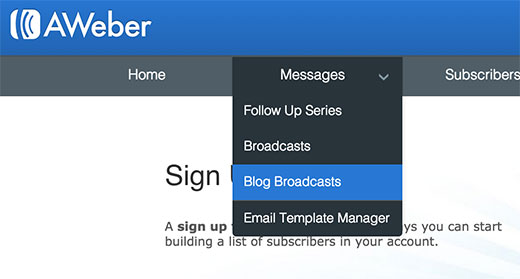
Trên màn hình tiếp theo, nhấp vào nút màu xanh lá cây có nhãn ‘Tạo một Blog Broadcast’.
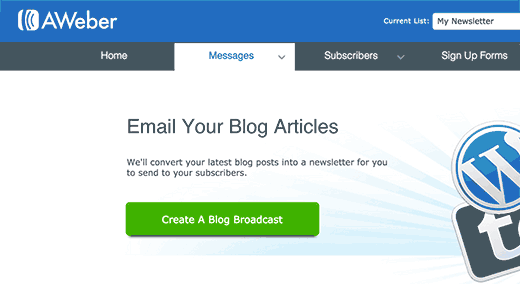
Thao tác này sẽ đưa bạn đến trang mới nơi bạn có thể thiết lập chiến dịch RSS to email. Đầu tiên bạn cần phải nhập URL của nguồn cấp dữ liệu RSS của blog của bạn. Sau đó bạn cần phải cung cấp một chủ đề cho các email.
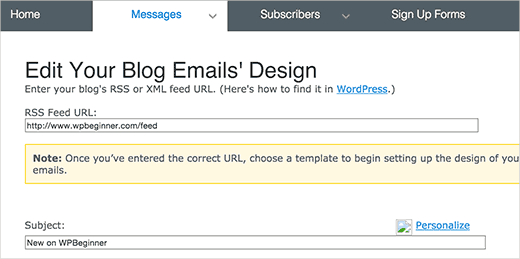
Cuộn xuống một chút và bạn có thể chọn mẫu cho email của mình. Chọn một cái mà bạn thích và sau đó nhấp vào mẫu tải.
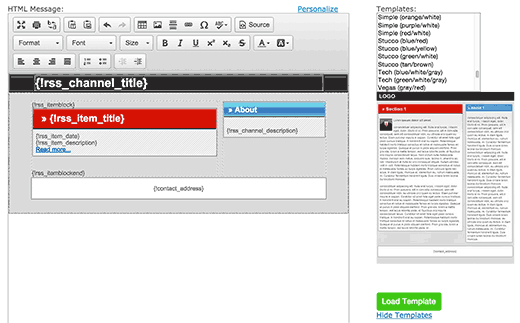
Sau khi chọn mẫu của bạn, cuộn xuống dưới để định thời gian và tần suất email. Bạn có thể thiết lập để gửi email ngay khi mục mới xuất hiện trong nguồn cấp dữ liệu RSS của bạn. Bạn cũng có thể gửi email tiêu hóa hàng ngày, hàng tuần hoặc thậm chí hàng tháng.
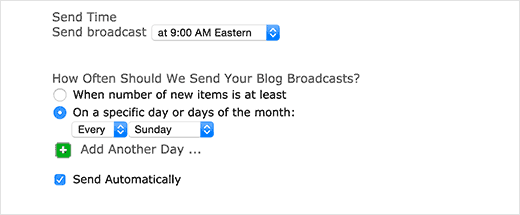
Một khi bạn đã hoàn tất việc thiết lập các tùy chọn này, bạn cần phải nhấp vào nút Lưu Blog Broadcast.
Đó là tất cả, bạn đã thiết lập thành công Aweber RSS để gửi email đăng ký.
Nếu bạn chưa thêm mẫu đăng ký email vào trang WordPress của mình thì bước tiếp theo là thêm mẫu đăng ký vào thanh bên của WordPress của bạn. Đơn giản chỉ cần bấm vào ‘Mẫu đăng ký’ trong bảng điều khiển Aweber để thiết kế mẫu đăng ký email của bạn.
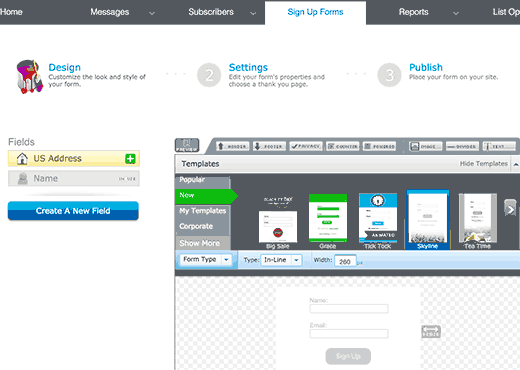
Làm theo hướng dẫn trên màn hình và lưu biểu mẫu của bạn. Cuối cùng, bạn sẽ tới phần xuất bản. Ở đó bạn cần phải nhấp vào nút ‘Tôi sẽ cài đặt mẫu của tôi’ và sao chép mã nhúng của mẫu.
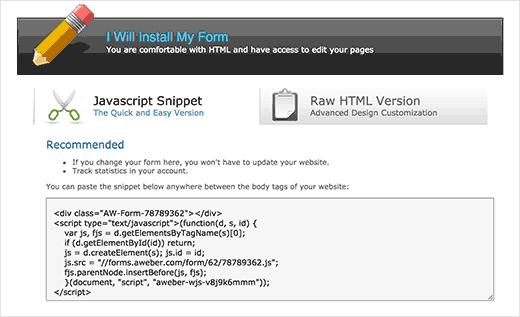
Bây giờ đi đến Appearance »Widget trên trang WordPress của bạn và dán mã này vào tiện ích văn bản.
địa điểm
Sử dụng Đăng ký Jetpack
Jetpack là một tùy chọn khác cho người dùng muốn thêm các đăng ký email vào trang WordPress của họ. Nó là hoàn toàn miễn phí, nhưng nhược điểm là bạn không kiểm soát danh sách của bạn.
Đăng ký Jetpack không phải là một bản tin đầy đủ. Ví dụ: nếu bạn muốn gửi email ngoài các bài đăng trên blog hàng ngày của mình, thì bạn sẽ không thể thực hiện được bằng cách sử dụng Đăng ký Jetpack. Ngoài ra, nếu sau đó bạn quyết định chuyển sang một dịch vụ tiếp thị email phù hợp mà hầu hết các blogger làm, thì người dùng của bạn sẽ phải chọn tham gia vào danh sách email lại.
Có nói rằng, dưới đây là cách thêm đăng ký email của Jetpack vào trang web WordPress được lưu trữ của bạn. Điều đầu tiên bạn cần làm là cài đặt và kích hoạt plugin Jetpack. Khi kích hoạt, plugin sẽ thêm một mục menu mới có nhãn Jetpack vào thanh quản trị WordPress của bạn. Nhấp vào nó sẽ đưa bạn đến trang cài đặt plugin.
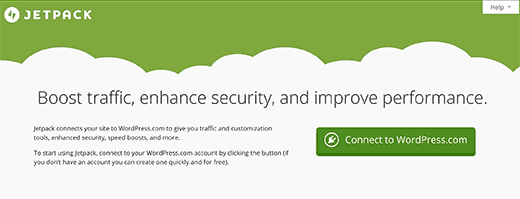
Gói Jetpack yêu cầu bạn tạo tài khoản WordPress.com và liên kết trang web của bạn với nó (
Khi bạn đã kết nối Jetpack với WordPress.com, bạn cần truy cập Appearance »Widget . Kéo và thả tiện ích Đăng ký Blog (Jetpack) vào thanh bên và sau đó nhấp vào nút lưu giữ cài đặt tiện ích của bạn.
Bạn cũng có thể bật tùy chọn đăng ký dưới mẫu nhận xét của bạn. Chuyến thăm Cài đặt »Thảo luận và cuộn xuống mục Đăng ký Jetpack. Chọn hộp bên cạnh các tùy chọn đăng ký phụ và nhận xét blog. Nhấp vào nút lưu thay đổi để lưu cài đặt của bạn.
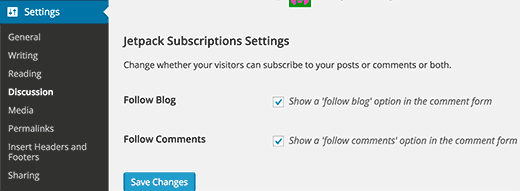
Đó là tất cả những gì bạn đã thiết lập thành công các đăng ký email Jetpack trên trang web WordPress của mình. Nếu bạn muốn chuyển sang dịch vụ email khác, đây là cách chuyển từ đăng ký Jetpack sang MailChimp, Aweber, v.v.
Chúng tôi hy vọng bài viết này đã giúp bạn thêm đăng ký email cho blog WordPress của bạn. Bạn cũng có thể muốn kiểm tra làm thế nào chúng tôi tăng thuê bao email của chúng tôi bằng cách sử dụng 600 OptinMonster.
địa điểm
